Microsoft Update Catalogはアップデートをダウンロードおよびインストールしない[修正]
Microsoft Updateカタログは、マイクロソフトソフトウェアのユーザーにとって重要なサービスです。 それはアプリケーションのためのすべての重要なアップデートのリストを提供するだけでなく、それはまたすべての重要なハードウェアドライバとマイクロソフトの修正プログラムのためのワンストップストアとしても役立ちます。
そしてそれはそれが企業ネットワーク上でドライバ/アップデートのダウンロードとインストールのようなタスクを試みるとき悪名高いマイクロソフトの更新カタログがインストールしない/ダウンロードしないなどのエラーをもたらし始めるとき問題になります。
これは特に大きな課題です。他の多数のマイクロソフトのサービスやテクノロジは、Microsoft Updateカタログからのみ情報と関連する更新を取得するためです。
さて、私たちのチームはこのツールを分析していて、その過程でいくつかのエラーの修正を発見しました。 どうぞ。
Microsoft Updateカタログを解決する方法ダウンロードできない
解決策1:ポップアップブロッカーを無効にする
Internet Explorerのポップアップブロッカーといくつかのマシンでダウンロードすることから多数の更新カタログファイルを防ぐのが好きなようです。
無効にすると状況が変わる可能性があります。 方法は次のとおりです。
Microsoft Internet Explorerの場合
- Microsoft Internet Explorerを開きます。
- メニューバーの[ ツール] 、[ インターネットオプション ]の順にクリックします 。
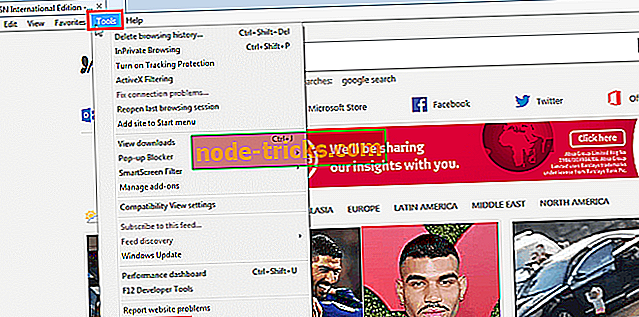
- プライバシーを押します(手順4の後のスクリーンショットを参照)。
- [ ポップアップブロック]の下にあるチェックボックスをオフにします。 これはブロッカーを無効にします。
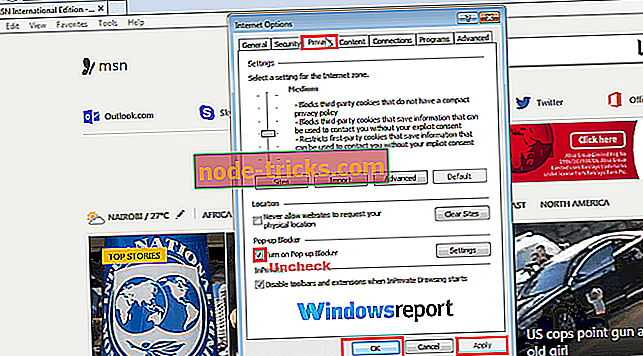
- これらの変更を保存するためにApply and Okをクリックします。
サードパーティ製アンチウイルス(すべてのウィンドウ)
ほとんどのサードパーティ製ウイルス対策プログラムは、Windowsの通知コーナーから無効にすることができます。 ステップ:
- アンチウイルスのアイコンを見つけて右クリックします。
- 無効にするには、[無効にする]、[シャットダウン]、[停止]、[終了]などを選択します。 もちろん、プログラムのメニューを開く人もいるかもしれませんが、この方法はかなりの数でうまくいきます。
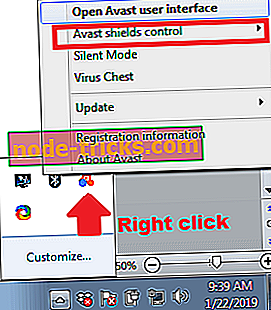
ファイアウォールをオフにする:
Windows 7
- 開始をクリックします。
- コントロールパネルをクリックしてください。
- ファイアウォールを検索します(検索ボックスに「 Windowsファイアウォール」と入力します)。
- ファイアウォールの状態を確認するをタップします。
- Windowsファイアウォールをオフ/オンにするを選択します。
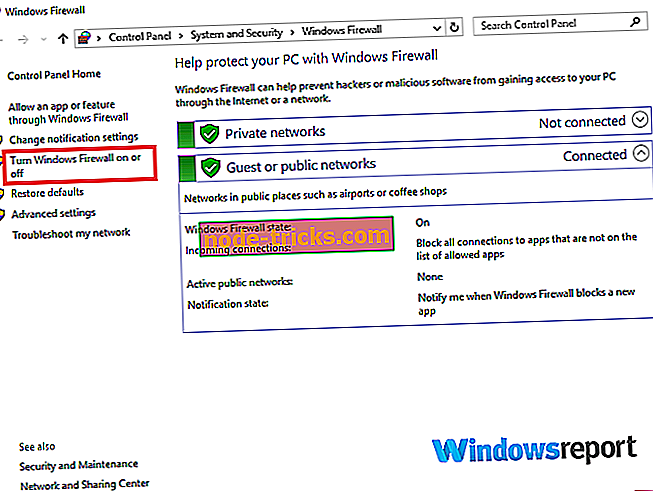
- (2つの設定の下で) ファイアウォールをオフにするをクリックします。
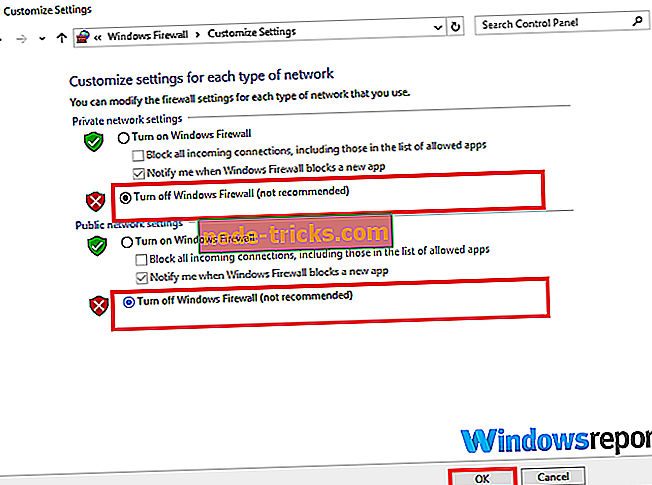
- OKをクリック
ウィンドウズ10
- スタートボタンをクリックしてください。
- ファイアウォールを入力します。
- ファイアウォールステータスの確認を選択します。
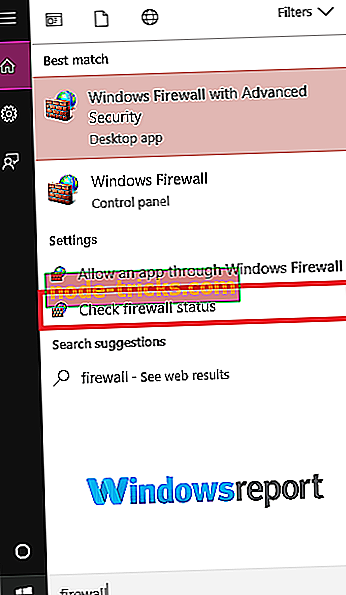
- 上記の手順5、6、および7を繰り返します。

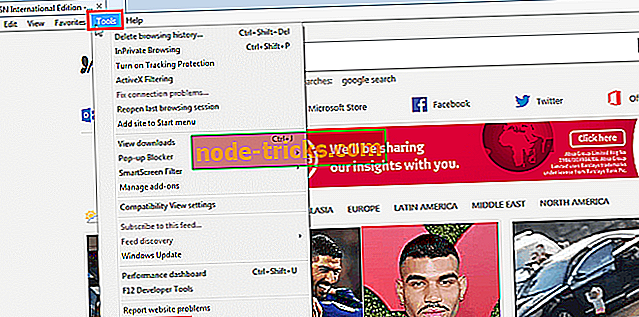
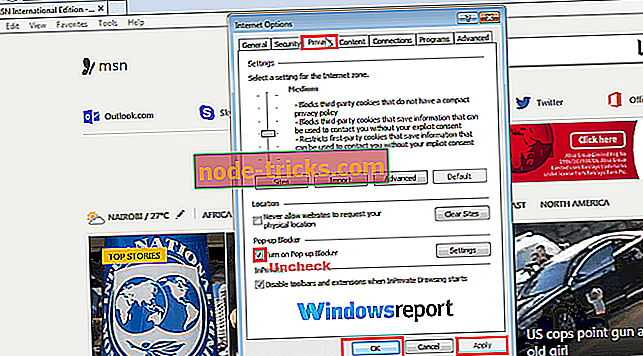
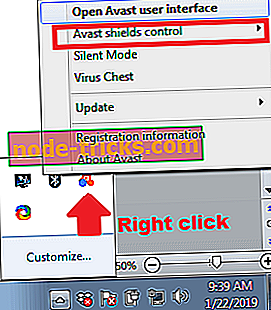
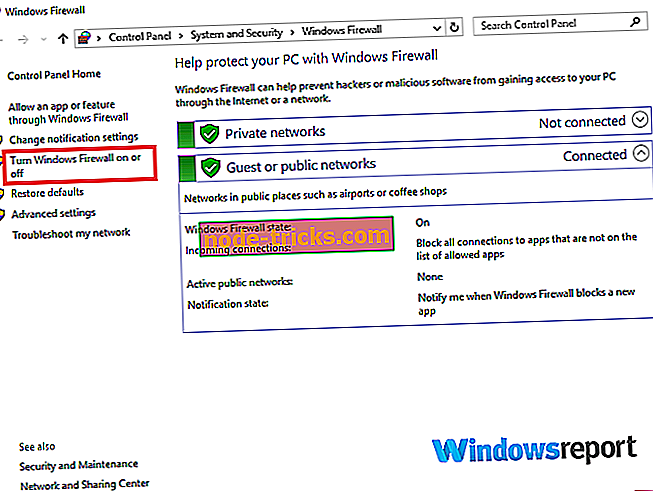
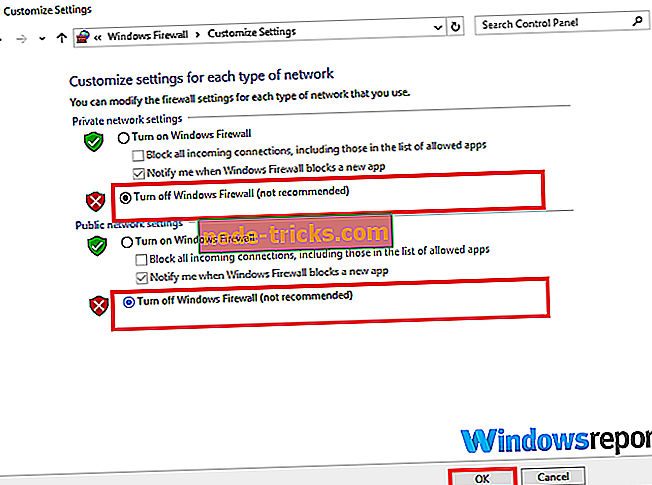
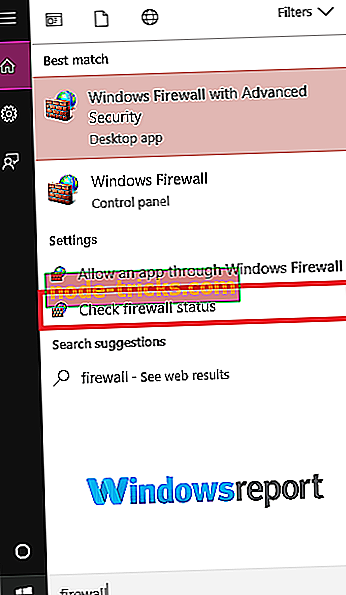

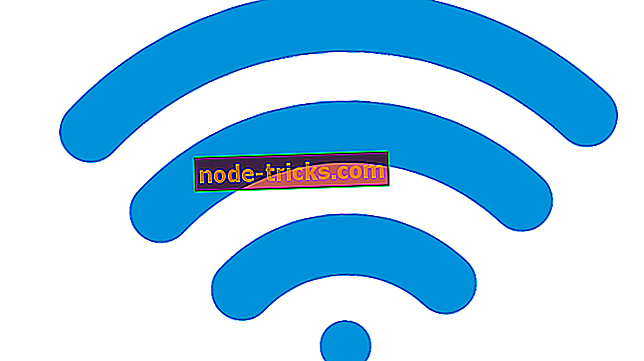

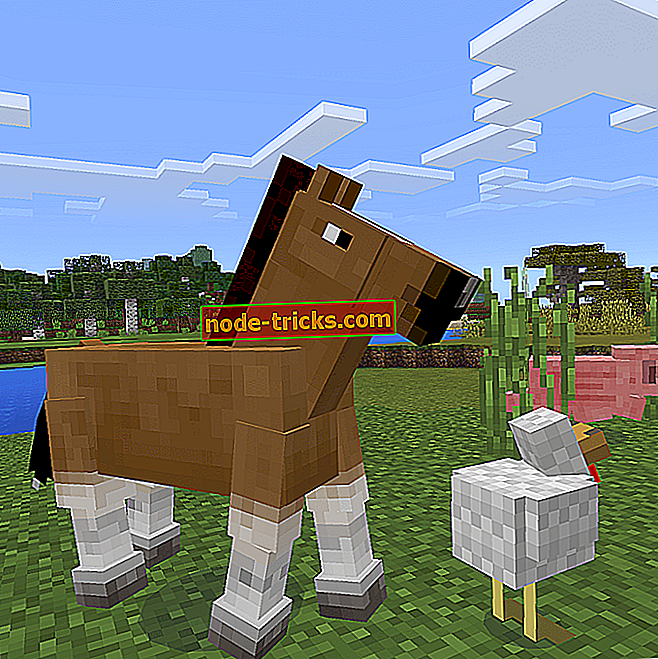
![League of Legendsをプレイするための7つの最高のVPN [2019ガイド]](https://node-tricks.com/img/vpn/361/7-best-vpns-playing-league-legends-7.png)


![[FIX]コンピュータがシャットダウンせずに再起動する](https://node-tricks.com/img/fix/637/fix-computer-restarts-instead-shutting-down-8.png)